联想台式如何用u盘装系统(联想台式怎么用u盘装系统)
时间:2023-07-20阅读量:作者:大白菜
联想台式如何用u盘装系统?在现代社会中,电脑已经成为人们生活中不可或缺的工具之一。而对于联想台式电脑用户来说,有时候需要重新安装操作系统或者更换系统版本,这时候使用U盘来装系统就成为了一种常见的选择。相比于传统的光盘安装方式,U盘装系统更加方便快捷
联想台式如何用u盘装系统?在现代社会中,电脑已经成为人们生活中不可或缺的工具之一。而对于联想台式电脑用户来说,有时候需要重新安装操作系统或者更换系统版本,这时候使用U盘来装系统就成为了一种常见的选择。相比于传统的光盘安装方式,U盘装系统更加方便快捷,而且还可以避免光盘损坏或读取错误的问题。那么,联想台式电脑如何使用U盘来装系统呢?下面将为大家详细介绍。
联想台式怎么用u盘装系统
一、u盘启动盘制作
1、下载大白菜u盘启动盘制作工具,打开运行。
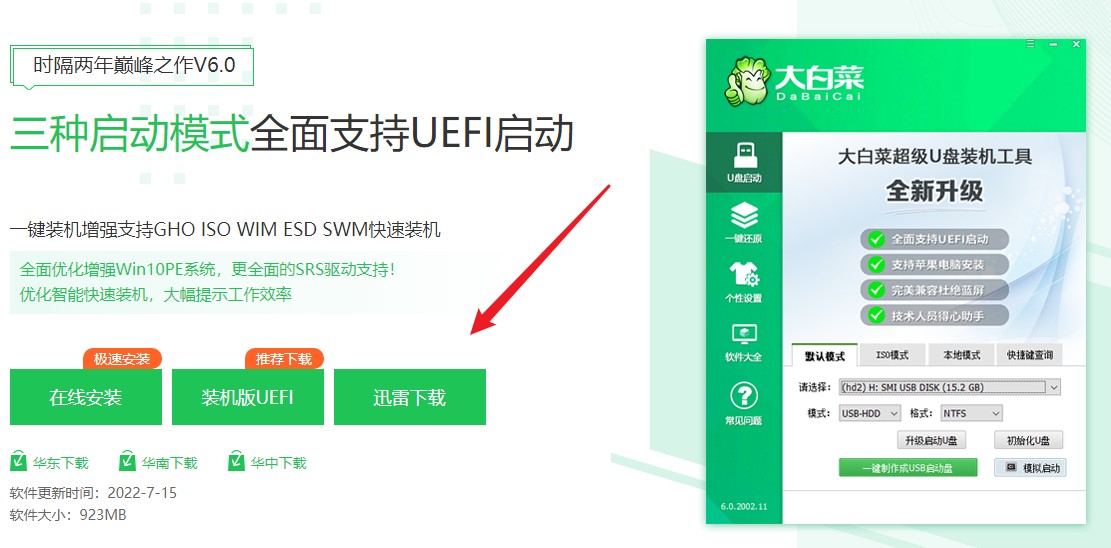
2、制作工具自动识别到u盘的信息以及名称(前提是u盘已经插入到电脑),无需任何修改,按照默认的“格式”和“模式”进行制作。
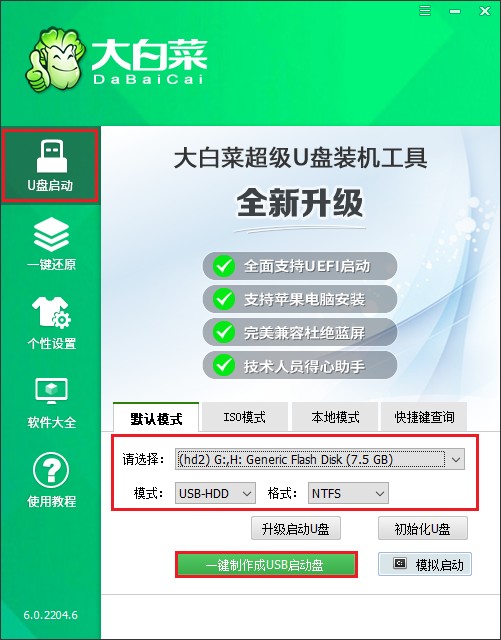
3、弹出格式化u盘的提示,“确定”继续制作。
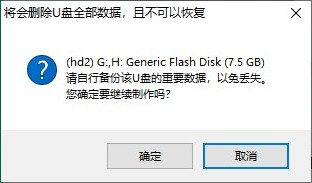
4、制作过程请耐心等待,一般几分钟就制作好了。
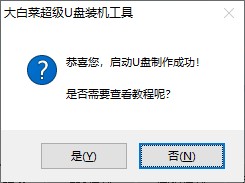
5、准备系统镜像文件。可以在微软官网或者msdn下载,然后拷贝到u盘或者除c盘以外的分区中。
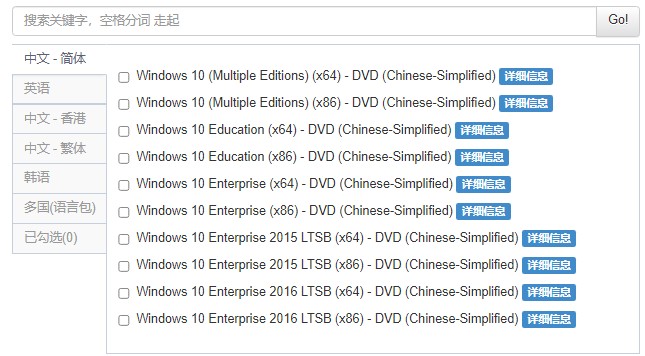
二、u盘启动进入PE
1、重启电脑,出现开机画面立即按U盘启动快捷键,进入启动菜单设置页面。
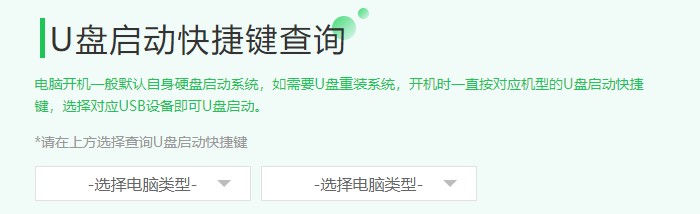
2、启动选项请选择U盘(usb开头或者是u盘名称的选项),然后按回车键进入。

3、通过设置u盘启动,来到pe主菜单页面,选择第一选项,按回车键进入大白菜PE系统。
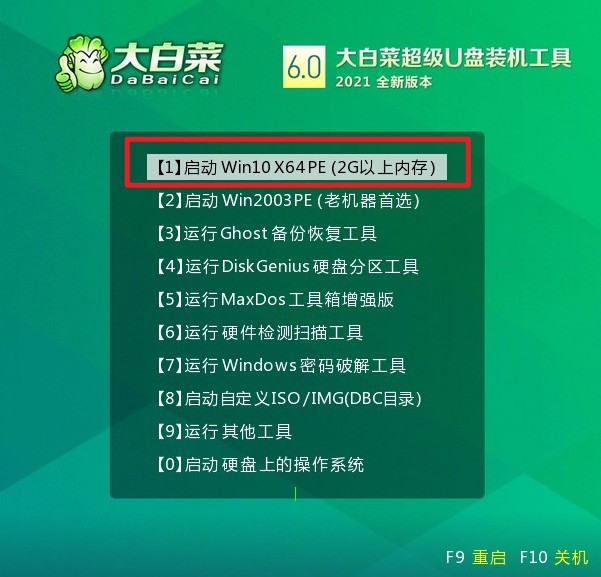
三、u盘重装系统
1、打开大白菜一键装机工具,从u盘中选择事先准备的镜像,安装在c盘。
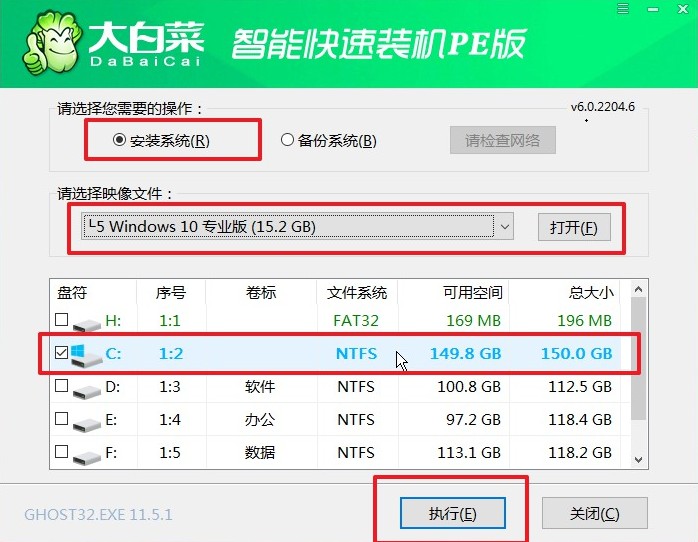
2、装机工具将执行还原操作,默认勾选选项,点击“是”进入下一步。
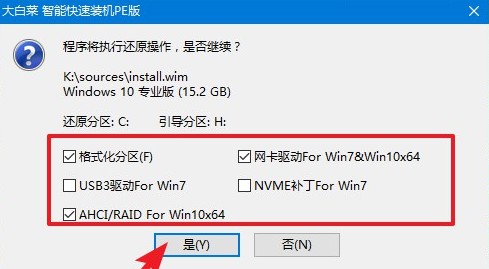
3、勾选复选框“完成后重启”,等待系统安装完成,重启时拔出u盘。
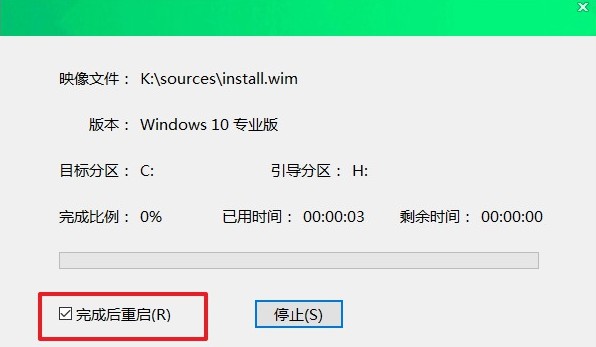
4、经过重启,最终进入到系统桌面。
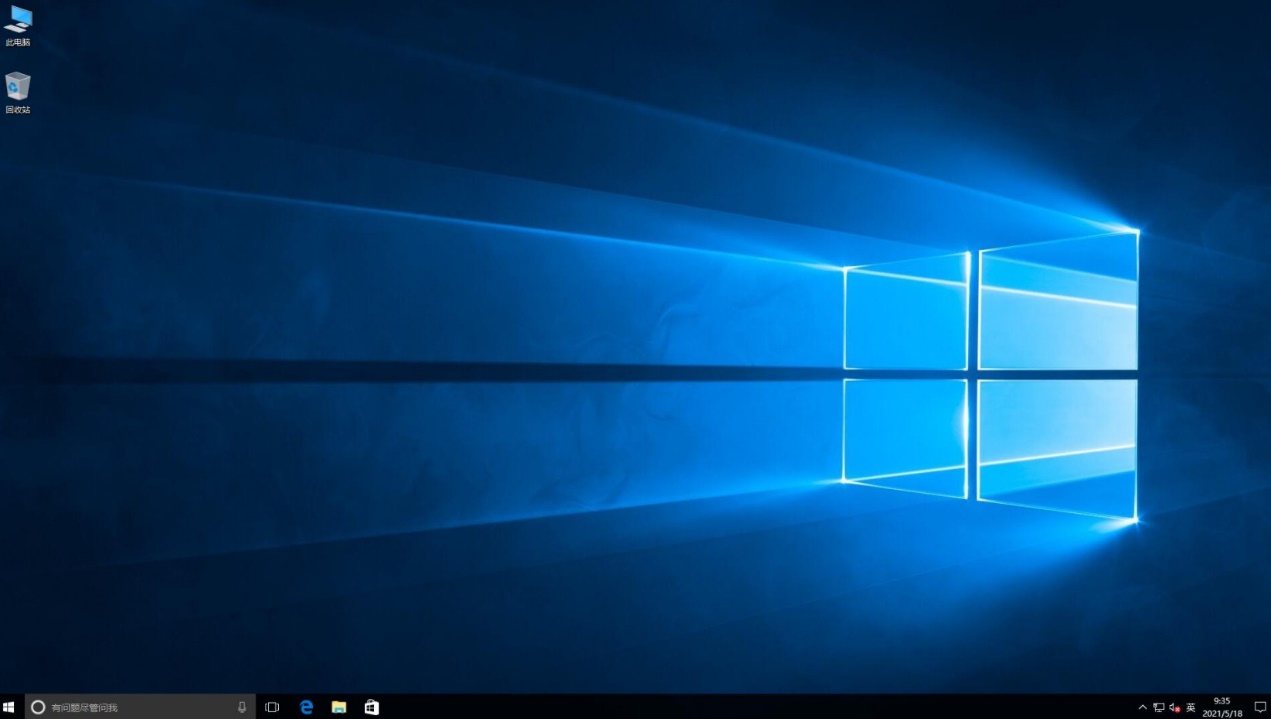
总之,使用U盘来装系统是联想台式电脑用户的一种便捷选择。通过简单的准备工作和操作步骤,我们可以轻松地完成系统的安装。同时,使用U盘装系统还可以避免光盘损坏或读取错误的问题,提高了安装的成功率。希望本文所介绍的方法能够对大家有所帮助,让大家能够更加轻松地进行系统安装和升级。如果在操作过程中遇到任何问题,建议及时咨询专业人士或联想官方客服,以获得更准确的指导和帮助。祝愿大家在使用联想台式电脑时能够顺利装系统,享受到更好的使用体验!